如何批量提取Word文档中的图片
Word是现在十分常用的文件类型之一,有些新用户不知道如何批量提取Word文档中的图片,接下来小编就给大家介绍一下具体的操作步骤。
具体如下:
1. 首先第一步先打开电脑中的Word文档,接着根据下图所示,点击【文件】选项。

2. 第二步在弹出的菜单栏中,根据下图所示,先点击左侧【另存为】,接着点击右侧【保存路径】。
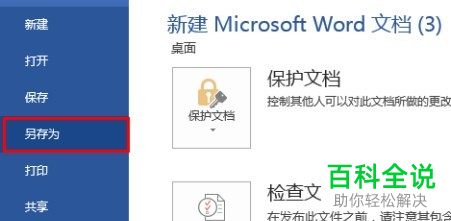
3. 第三步在弹出的窗口中,根据下图箭头所指,先将【保存类型】设为【网页】,接着点击【保存】选项。

4. 第四步根据下图所示,双击打开另存后的文件夹。
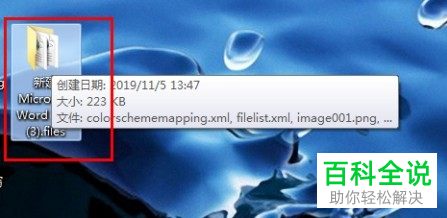
5. 最后打开文件夹,根据下图所示,即可成功提取Word文档中的所有图片。

以上就是如何批量提取Word文档中的图片的方法。
赞 (0)

